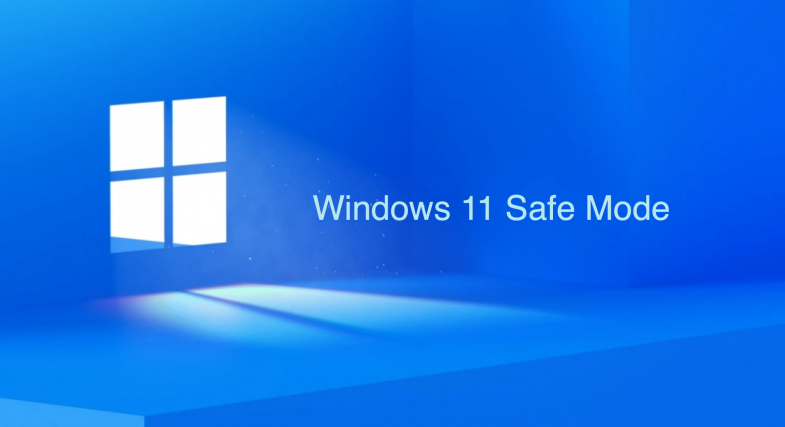
Windows 11'i tıpkı Windows 10'da olduğu gibi Güvenli Mod'da kolayca başlatabilirsiniz. İşte nasıl başlayabileceğiniz.
Windows 11, 5 Ekim'de herkese geliyor; bu nedenle, yeni Windows 11'inizi yükledikten sonra sorunları gidermek istiyorsanız, Windows 11'i güvenli modda nasıl başlatacağınızı öğrenmek iyi bir fikirdir. Bu, Windows'un sınırlı bir sürümünü açmanın, bilgisayarınızla ilgili sorunlardan kaçınmanın ve sahip olduğunuz sorunları çözmeyi kolaylaştırmanın bir yoludur.
Neyse ki, Windows 11'i tıpkı Windows 10'da olduğu gibi Güvenli Mod'da kolayca başlatabilirsiniz. İşte nasıl başlayabileceğiniz.
Farklı güvenli modlar
Güvenli Mod'a nasıl geçeceğinizi açıklamaya geçmeden önce, teşhis modunun farklı versiyonlarına değinmek istiyoruz. Windows 11'de üç farklı Güvenli Mod sürümü vardır. Bunların her biri farklı tanılama amaçları için kullanılabilir. Bunlar sizin için aşağıda açıklanmıştır.
Güvenli Mod: Bu, çoğu kişinin kullanacağı moddur. Bu, Windows 11'deki tüm ekstra programları ve özellikleri kapatır ve yalnızca önemli dosyalara ve belgelere erişebilmeniz ve sürücüler ve diğer şeylerle ince ayar yapabilmeniz için temel bir masaüstü deneyimine erişmenizi sağlar. Modda ağ bağlantısı olmadığını unutmayın, bu nedenle kötü amaçlı yazılım kurbanı olduğunuzu düşünüyorsanız dosyalara erişmenin harika bir yoludur.
Ağ ile Güvenli Mod: Bu mod, normal Güvenli Mod ile aynıdır, ancak ağı etkinleştirir. Adına rağmen, sorunları teşhis etmeyi veya dosyaları kurtarmayı umuyorsanız, bilgisayar korsanlarının internet üzerinden PC'nize girmesine izin verebileceğinden, kullanımı güvenli değildir.
Komut İstemi ile Güvenli Mod: Bu Güvenli Mod sürümüne bile girmeden önce Komut İstemini nasıl kullanacağınızı bildiğinizden emin olmak isteyeceksiniz. Bu, Komut İstemi'ni getirir ve işletim sistemindeki bozuk şeyleri aşmak için eski okul DOS stilinde komutlar yazmanıza izin verir. Görsel bir arayüze daha az bağımlıdır.
Windows 11'de oturum açarak Güvenli Mod'a Geçmek
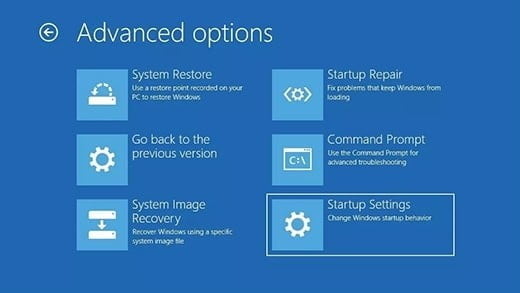
Hala Windows 11'e girebiliyorsanız ve bilgisayarınız tamamen bozuk değilse, Windows 11'de Güvenli Modu etkinleştirmenin en kolay yollarından biri oturum açma ekranındandır. Bunu aşağıdaki adımlarımızı takip ederek yapabilirsiniz.
Adım 1: Shift tuşunu basılı tutun ve ekranın sağ alt köşesindeki güç düğmesi simgesine tıklayın.
Adım 2: Shift'i basılı tutmaya devam edin ve Yeniden Başlat'ı seçin.
Adım 3: Daha sonra anahtarı bırakın. PC daha sonra yeniden başlatılacaktır. Bitlocker şifrelemeyi açtıysanız, anahtarı girmeniz gerekebilir.
Adım 4: Bir seçenek belirleyin ekranını gördüğünüzde, Sorun Gider seçeneğini seçin.
Adım 5: Buradan Gelişmiş Seçenekler'i ve ardından Başlangıç ayarları'nı seçin.
Adım 6: Ekrandaki istemlere dikkat edin ve ardından Yeniden Başlat düğmesine tıklayın.
PC yeniden başlatıldığında, ekranda bir seçenekler listesi olacaktır. Klavyede ilgili tuşa basarak istediğiniz seçeneği seçtiğinizden emin olun. Klavyenizdeki her sayı, ilgili Güvenli Mod'a karşılık gelir. Bu sayılar PC'ye göre değişebilir, bu nedenle ekranda listelenenlere dikkat edin. Güvenli Mod istemi zaman aşımına uğramadan önce seçim yapmak için yalnızca birkaç saniyeniz olacak.
Siyah bir ekrandan veya bozuk Windows 11 PC'den Güvenli Mod'a girin
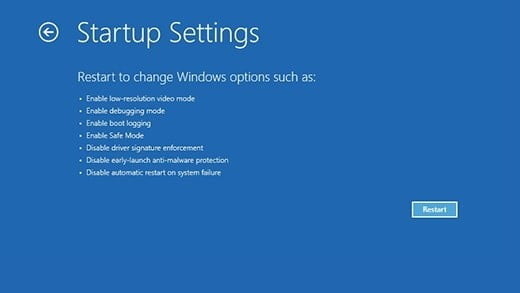
Giriş ekranından Windows 11'de Güvenli Mod'a girememeniz durumunda, sizi Windows Kurtarma Ortamı'na girmeye zorlayana kadar cihazınızı açıp kapatarak bunu yapabilirsiniz. Bu, çoğu yeni bilgisayarın depolama sürücüsünde özel bir yere yerleştirilmiş ve Windows ile ilgili sorunları geri yüklemenize veya düzeltmenize olanak tanıyan bir ortamdır. Aşağıdaki adımlarımızla Windows Kurtarma Ortamı'na girebilirsiniz.
Adım 1: Cihazınızı kapatmak için güç düğmesini 10 saniye basılı tutun.
Adım 2: Cihazınızı açmak için güç düğmesine tekrar basın.
Adım 3: Windows'un başladığını ve bilgisayar üreticinizin logosunu görüyorsanız, cihazınızı kapatmaya zorlamak için güç düğmesini tekrar 10 saniye basılı tutun.
Adım 4: Cihazınızı açmak için güç düğmesine tekrar basın.
Adım 5: Windows yeniden başladığında, cihazınızı kapatmak için güç düğmesini 10 saniye basılı tutun.
Adım 6: Cihazınızı açmak için güç düğmesine tekrar basın.
Adım 7: Cihazınızın tamamen yeniden başlatılmasına izin verin, Windows Kurtarma Ortamı'na yönlendirileceksiniz.
Windows Kurtarma Ortamı'na girdikten sonra, Güvenli Mod'a geçmek için yukarıdaki bölümde (4. Adımdan başlayarak) adımlarımızı takip edebilirsiniz.
Doğrudan Windows 11'den Güvenli Mod'a geçin
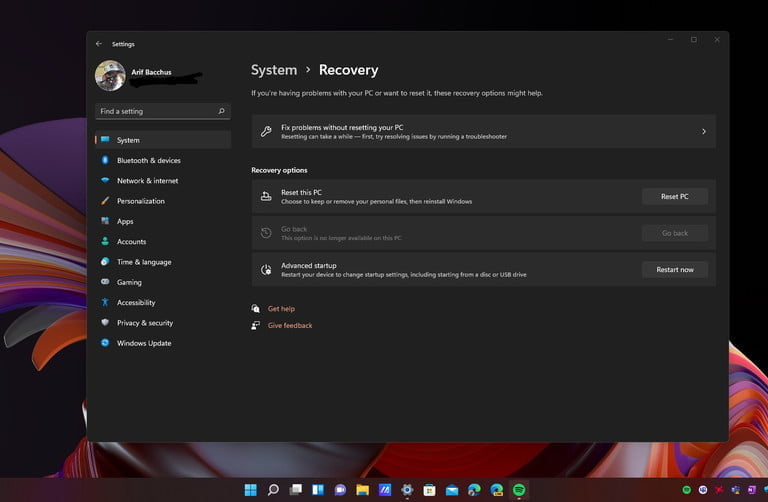
Güvenli Mod'a girmenin üçüncü bir yolu, doğrudan Windows 11'den olabilir. Bunu, aşağıdaki adımlarımızı izleyerek yapabilirsiniz. Bu seçeneğin tamamen çalışan bir PC'ye sahip olmanızı gerektireceğini unutmayın.
Adım 1: Başlat Menüsüne tıklayın ve Ayarlar'ı arayın.
Adım 2: Ekranın sağındaki yan menüde Kurtarma'yı arayın.
Adım 3: Aşağı kaydırın ve Gelişmiş Başlangıç'ı seçin, ardından Şimdi Yeniden Başlat düğmesini tıklayın.
Adım 4: Adım 4'ten başlayarak bu makalenin ikinci bölümündeki adımları izleyin.
Güvenli Moddan nasıl çıkılır?
Windows 11 sorununuzu teşhis edip çözdükten sonra, bilgisayarınızı orijinal durumuna geri yükleyebilir ve Güvenli Mod'dan çıkabilirsiniz. Bu, normalde yaptığınız gibi cihazınızı yeniden başlatmak ve kapatmak kadar basittir. Ekstra adımlara gerek yoktur.
Yazarın Diğer Yazıları
- Bilgisayar Yanıt Vermiyor mu? Mac'te Uygulamalardan Çıkmaya Nasıl Zorlanır?
- Web'de Anında İlet Bildirimleri Nasıl Devre Dışı Bırakılır?
- Spotify Premium Nasıl İptal Edilir (ve Ücretsiz Bir Hesap Silinir)
- En İyi TV Ekranı Boyutu Nasıl Seçilir?
- Windows 11'de Bluetooth cihazlarını hızlı bir şekilde bağlamanın 3 yolu
 Ramazan Eksik
Ramazan Eksik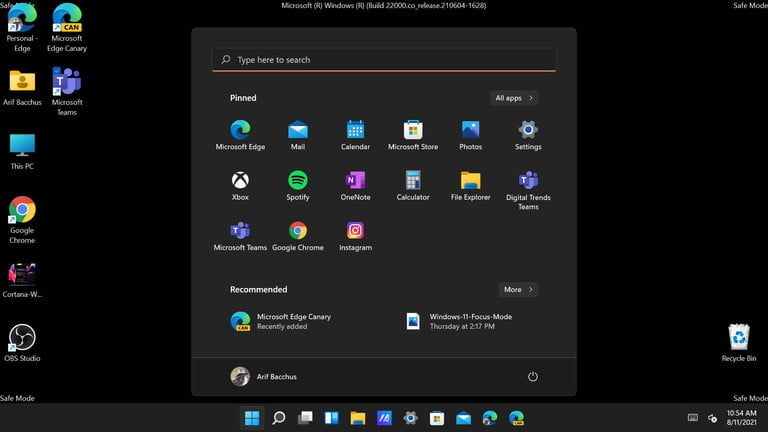



Yorumlar
Bu içerik ile ilgili hiç yorum yazılmamış. İlk yorum yapan sen ol.
Yorum Yazın